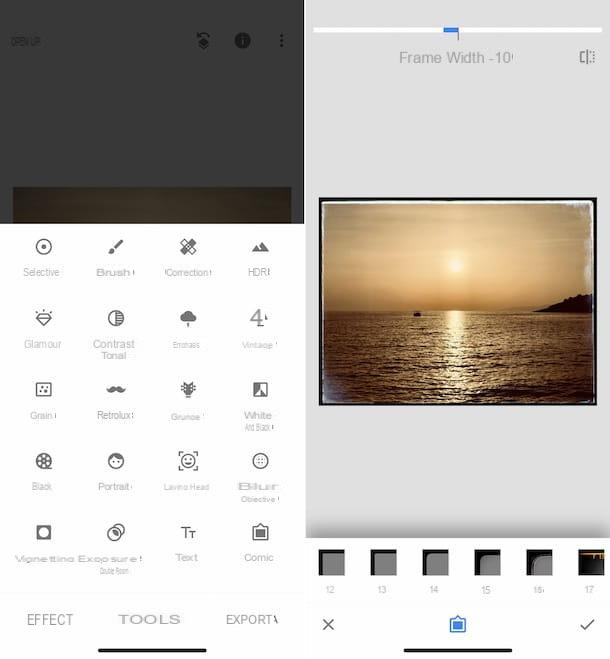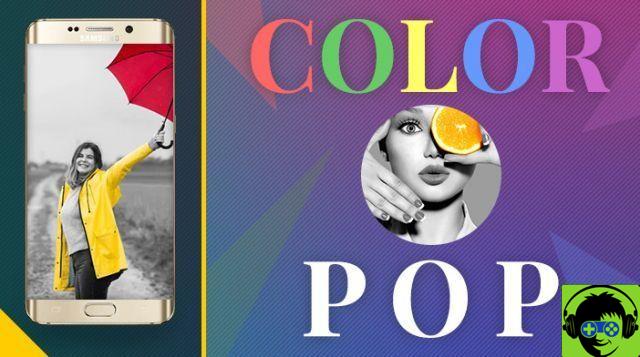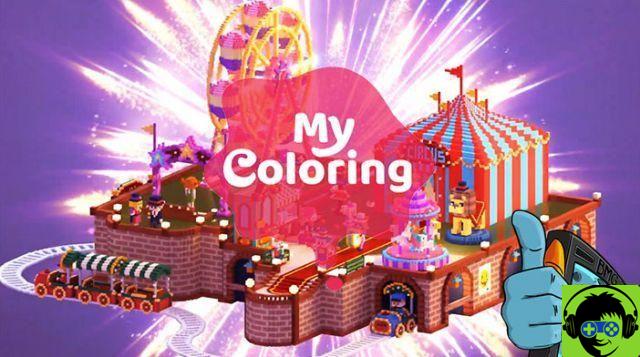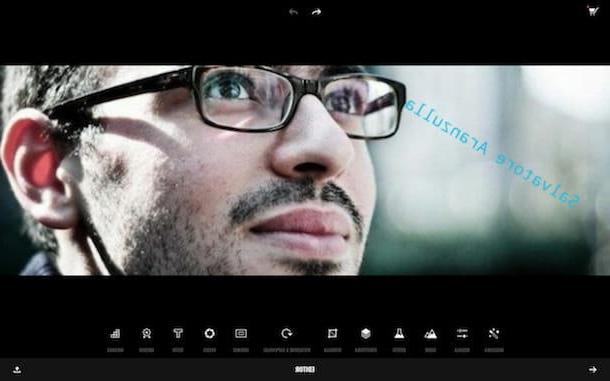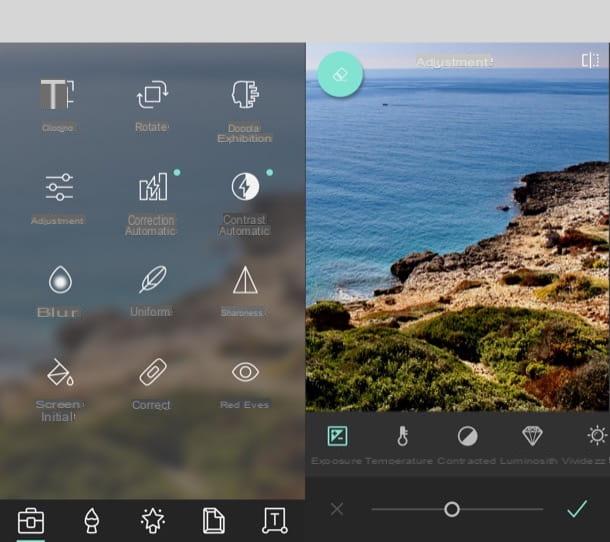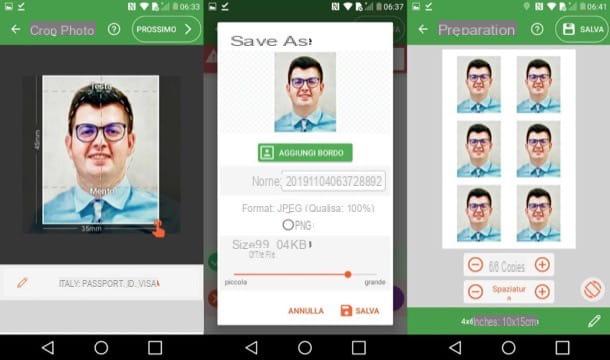¿Has comprado recientemente tu primer smartphone de Apple y estás buscando alguna aplicación bonita que te permita sacarle el máximo partido al sector fotográfico? ¿Has tomado algunas fotos con tu iPhone, te gustaría usarlas para crear un collage y quieres que te recomiende alguna aplicación útil? No hay problema: acaba de aterrizar en la guía correcta, ¡en el momento correcto!
De hecho, en las siguientes líneas encontrará una serie de aplicación de fotos para iPhone que puedes utilizar para realizar todas las operaciones descritas anteriormente, pero también para editar imágenes, ocultar las tomas realizadas en el rollo de iOS y digitalizar fotos analógicas. Solo tienes que identificar el recurso que crees que hará más por ti, descargarlo, instalarlo y seguir las correspondientes instrucciones de uso.
¿Luego? ¿Puedo saber qué sigues ahí parado? Colóquese cómodamente, tómese unos minutos de tiempo libre solo para usted y comience inmediatamente a concentrarse en leer lo que se informa a continuación. Espero sinceramente que al final puedas sentirte muy feliz y satisfecho. ¡Feliz lectura y diviértete!
Aplicación para tomar fotos de iPhone
Comencemos examinando lo que creo que es lo mejor aplicación para tomar fotos con el iPhone. Los encontrará indicados en los siguientes pasos. ¡Ponlos a prueba ahora y estoy seguro de que no te defraudarán!
ProCam

Entre los aplicación de fotos para iPhone que te permitan realizar tomas de forma artesanal, configurando personalmente todos los parámetros técnicos, te sugiero que contactes ProCam. Ofrece varias funciones avanzadas, como la capacidad de ajustar la exposición, el enfoque, elegir qué lente de iPhone usar (en el caso de dispositivos con más de un sensor) y mucho más, como si se usara un reflejo. Cuesta 6,99 euros.
Para descargar ProCam en su iPhone, visite la sección correspondiente de la App Store, presione el botón con el precio, así que en eso Instalar y autoriza la compra a través de ID de la cara, tocar ID o contraseña dell'ID Apple. Cuando se complete la descarga, inicie la aplicación presionando el botón Abri aparecido en la pantalla o tocando el correspondiente icono que se ha agregado a la pantalla de inicio.
Ahora que ves la pantalla principal de ProCam, dale i permisos necesario para acceder a la cámara y al rollo de iOS, luego comienza a tomar tus fotos, encuadrando al sujeto de referencia con la cámara y presionando el botón circular blanco abajo.
Si antes de disparar desea ajustar el ISO, el balance de blancos y otros parámetros, presione los elementos correspondientes ubicados en la parte inferior y mueva la barra de ajuste relativa.
En cambio, para acceder a todas las demás funciones de la cámara, como la de aprovechar el obturador lento, el modo nocturno, el modo retrato, etc., toque el flecha ubicado en la parte inferior izquierda y haga su elección en el menú que se abre. También desde el menú en cuestión, puede decidir habilitar la visualización de cuadrículas y puntos de mira en la pantalla.
El botón con elver en la parte inferior derecha, le permite configurar un temporizador para disparar, mientras que el botón Kit adyacente le permite acceder a todas las configuraciones avanzadas de la aplicación.
También señalo que, en la parte superior de la pantalla, encontrarás los comandos para elegir qué lente usar, el formato en el que guardar la imagen final, activar la cámara trasera y los indicadores de estado.
RCam

RCam es una de las pocas aplicaciones gratuitas en la App Store que te permite aprovechar la cámara del iPhone de una manera más avanzada. Proporciona herramientas profesionales para ajustar el enfoque, los colores falsos y admite tomas en formato RAW - DNG. Como te dije, no tiene ningún coste, pero ofrece compras in-app (al precio base de 3,99 euros) para aprovechar todas las funcionalidades que ofrece.
Para descargar la aplicación en su iPhone, visite la sección correspondiente de la App Store, toque el botón Ottieni, así que en eso Instalar y autorizar la descarga a través de ID de la cara, tocar ID o contraseña dell'ID Apple. Una vez que se complete la descarga, inicie la aplicación presionando el botón Abri aparecido en la pantalla o tocando el correspondiente icono que se ha agregado a la pantalla de inicio.
Una vez que se muestre la pantalla principal de RCam, concédale i permisos necesario para usarlo, luego comience a tomar sus fotos, encuadre el tema de referencia y presione el botón botón circular rojo ubicado en el centro inferior.
Para ajustar manualmente la apertura de la lente, el valor ISO, el zoom, etc., debe seleccionar los elementos apropiados ubicados en la parte inferior y luego mover la barra de ajuste ubicada a la derecha, mientras presiona el botón con ellista con viñetas colocado en la parte inferior (siempre a la derecha) puede seleccionar modos de disparo adicionales, configurar el temporizador, habilitar la cuadrícula, etc.
En la parte superior de la pantalla encontrarás los iconos para activar o desactivar el flash, ajustar los parámetros del archivo final, elegir si activar el modo automático o manual de disparo y seleccionar la cámara a utilizar. Para acceder a todas las demás configuraciones de la aplicación, por otro lado, simplemente presione el ícono en forma de Dengranaje ubicado en la parte superior izquierda.
Aplicación para fusionar fotos de iPhone
Si, por el contrario, busca alguna aplicación para fusionar fotos con iPhone, por lo que para crear hermosas composiciones fotográficas o, nuevamente, para crear una sola imagen "larga" con sus capturas de pantalla, las herramientas a las que puede hacer referencia son las que se enumeran a continuación.
Collage de foto

Collage de foto es una bonita aplicación gratuita a través de la cual puedes importar fotos desde el carrete de la cámara de iOS y usarlas para crear composiciones a tu gusto, agregando marcos y decorándolas con varios stickers y efectos. Es gratis, pero a través de compras dentro de la aplicación (con un coste básico de 1,09 euros) puedes desbloquear contenido extra para personalizar tus composiciones fotográficas.
Para descargar la aplicación en su dispositivo, visite la sección correspondiente de la App Store, presione el botón Ottieni, así que en eso Instalar y autorizar la descarga a través de ID de la cara, tocar ID o contraseña dell'ID Apple. Una vez que se complete la descarga, inicie la aplicación presionando el botón Abri aparecido en la pantalla o tocando el correspondiente icono que se ha agregado a la pantalla de inicio.
Ahora que ves la pantalla principal de la aplicación, dale a Pic Collage i permisos necesario para acceder a las fotos en el dispositivo, luego toque el botón Para comenzar, seleccione las fotos guardadas en el rollo de la cámara de iOS que desea insertar en el collage y presione el botón con el marca de verificación, parte superior derecha.
Después de completar los pasos anteriores, se generará automáticamente un collage con sus fotos. Para personalizarlo, use secciones Dimension, Diseño e fondo y las opciones relacionadas a continuación. Para confirmar los cambios realizados de vez en cuando, toque el botón con el marca de verificación que siempre encuentras en la parte inferior de la pantalla.
Posteriormente, si lo deseas, puedes completar tu collage agregando un fondo, insertando fotos adicionales, pegatinas, texto, dibujos o animaciones, presionando los botones correspondientes ubicados en la parte inferior.
Finalmente, haga clic en el botón Hecho ubicado en la parte superior derecha y toque el botón Guardar en álbum, para guardar el resultado final en la Galería de iPhone. También puedes decidir compartir el collage en Facebook, WhatsAppa través de email etc., tocando los botones apropiados propuestos en la pantalla final.
Sastre

Si está buscando una aplicación que le permita fusionar las fotos tomadas con la pantalla del iPhone, luego capturas de pantalla, puede confiar en Sastre. Se trata, de hecho, de una aplicación que permite unificar todas las capturas de pantalla pertenecientes a una misma aplicación en una única imagen desarrollada en longitud, actuando de forma totalmente automática. Es gratis, pero ofrece compras dentro de la aplicación (a un coste de 3,49 €) para eliminar los anuncios y la marca de agua que se aplica a las capturas de pantalla.
Para descargar Tailor en su iPhone, acceda a la sección correspondiente de la App Store, toque el botón Ottieni, así que en eso Instalar y autorizar la descarga a través de ID de la cara, tocar ID o contraseña dell'ID Apple. Luego, inicie la aplicación presionando el botón Abri aparecido en la pantalla o tocando el correspondiente icono que se ha agregado a la pantalla de inicio.
Una vez que se muestre la pantalla principal de Tailor, presione el botón permitir el acceso, para otorgar a la aplicación los permisos necesarios para acceder a la Galería de iOS, luego espere a que la aplicación localice las distintas capturas de pantalla capturadas y las combine automáticamente en una sola imagen.
Finalmente, haga clic en el botón Compartir que se encuentra en la parte inferior y elija la aplicación o ubicación para guardar la pantalla unificada resultante. ¿Más fácil que eso?
Aplicación para escanear fotos de iPhone
Estas buscando algo aplicación para escanear fotos con el iPhone? Luego, pruebe inmediatamente los que se utilizan específicamente para el propósito que se encuentra a continuación. Puedes usarlo para digitalizar tus fotos en papel sin tener que pasar por los escáneres tradicionales.
FotoScan de Google Photos
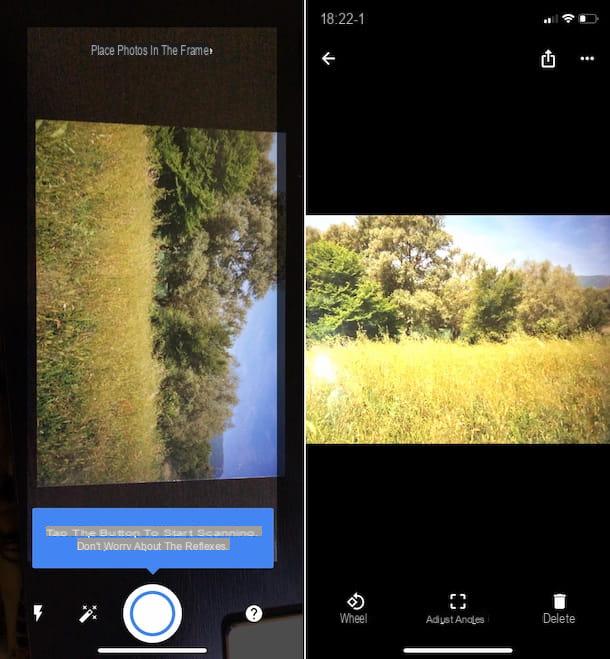
Una de las aplicaciones más utilizadas para digitalizar fotos con el iPhone (y no solo) es FotoScan de Google Photos, que te permite escanear fotos tradicionales, evitando deslumbramientos, desenfoques y otros defectos típicos de las fotos "capturadas" usando las aplicaciones para tomar fotos con la cámara, y guardarlas directamente en el dispositivo o en la nube.
Para descargar FotoScan de Google Photos en su iPhone, visite la sección correspondiente de la App Store, presione el botón Ottieni, así que en eso Instalar y autoriza la descarga usando ID de la cara, tocar ID o contraseña dell'ID Apple. Luego inicie la aplicación presionando el botón Abri aparecido en la pantalla o tocando el correspondiente icono que se ha agregado a la pantalla de inicio.
Cuando vea la pantalla principal de la aplicación, siga el breve guía de inicio que se te propone, concédeme permisos solicitado por la aplicación, presione el botón Iniciar escaneo, encuadre la foto que desea escanear con la cámara del iPhone y presione el botón circular blanco colocado en el centro inferior.
Después de eso, encuadre i cuatro círculos aparecer en la pantalla y esperar a que se procese la imagen. Luego, tocavista previa de la toma en la parte inferior derecha y, si lo considera necesario, gire la foto o ajuste los ángulos tocando los elementos correspondientes ubicados en la parte inferior.
Una vez que se completa el procedimiento de escaneo, la imagen escaneada se guardará automáticamente en la Galería de iOS (así como en Google Photos, si ha configurado el uso del servicio en su iPhone).
Scanbot
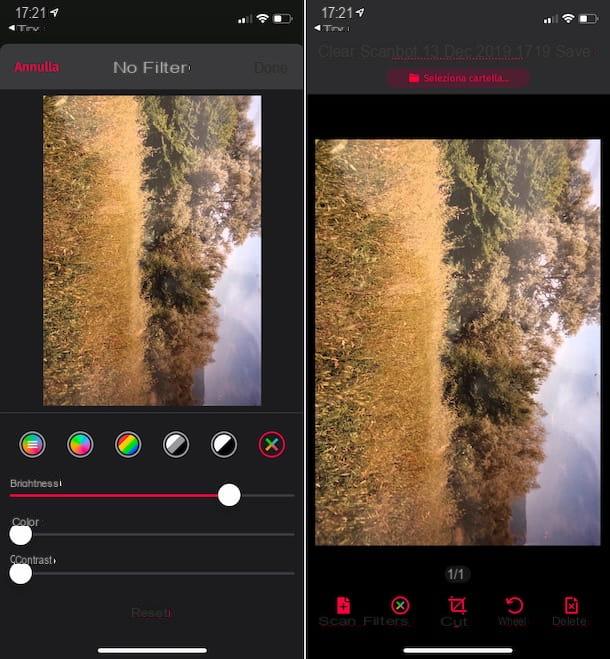
Scanbot es otra excelente aplicación que, utilizando la cámara del iPhone, te permite digitalizar fotos y documentos en formato PDF y JPG, pero también escanear códigos QR, todo de una forma sencilla y rápida. También integra herramientas ad hoc para optimizar las imágenes obtenidas y, para no perderse nada, también permite enviar faxes. Es gratis, pero ofrece compras dentro de la aplicación (a un costo base de 1,09 euros) para comprar créditos para enviar faxes y desbloquear otras funciones adicionales (por ejemplo, reconocimiento de texto a través de OCR).
Para descargarlo en su iPhone, visite la sección correspondiente de la App Store, toque el botón Ottieni, así que en eso Instalar y autorizar la descarga a través de ID de la cara, tocar ID o contraseña dell'ID Apple. Luego, inicie la aplicación presionando el botón Abri aparecido en la pantalla o tocando el correspondiente icono que se ha agregado a la pantalla de inicio.
Una vez que aparezca la pantalla principal de Scanbot, concédalo todo permisos apropiado, encuadre la foto que desea digitalizar con la cámara del teléfono inteligente y espere a que se adquiera automáticamente (si la opción Automático en la parte inferior de la pantalla está habilitado).
Si es necesario, durante la fase de adquisición también puede activar el flash, tocando la opción luz, y puede elegir el formato tocando el icono con i dos rectángulos abajo a la izquierda. Si, por el contrario, desea capturar manualmente la foto, haga clic en botón circular rojo que se encuentra en el centro.
Luego haga clic en el botón Página N que aparece en la parte inferior derecha, elija cualquier filtro que desee establecer entre los disponibles para realizar correcciones en la imagen y / o utilice las barras de ajuste en la parte inferior para definir el brillo, el color y el contraste. Una vez que se completen los cambios, haga clic en la redacción Hecho en la parte superior de la pantalla.
Si luego necesita recortar la foto o rotarla, seleccione los íconos respectivamente Tamaño e Rueda que se encuentran en la parte inferior y utilizan los comandos disponibles.
Para guardar la imagen escaneada, en su lugar, haga clic en el elemento guardar parte superior derecha. Tenga en cuenta que los elementos escaneados se guardan en PDF de forma predeterminada. Para elegir el formato JPG, proceda de la siguiente manera: en la pantalla donde se le muestra el historial de todos los escaneos recientes, toque el botón (...) ubicado en la parte superior derecha, seleccione el elemento ajustes en el menú que aparece, toque la redacción Ajustes avanzados y seguir ON el interruptor ubicado al lado del artículo Guardar páginas en la biblioteca de fotos.
Aplicación para editar fotos de iPhone
Pasemos ahora a la aplicación para editar fotos desde iPhone. Si necesita corregir parámetros como el contraste, el brillo, las sombras, etc., para agregar efectos especiales a sus tomas y hacer varias correcciones a las imágenes en la Galería, las soluciones que he encontrado a continuación se encuentran sin duda entre las más "aptas". .
Foto
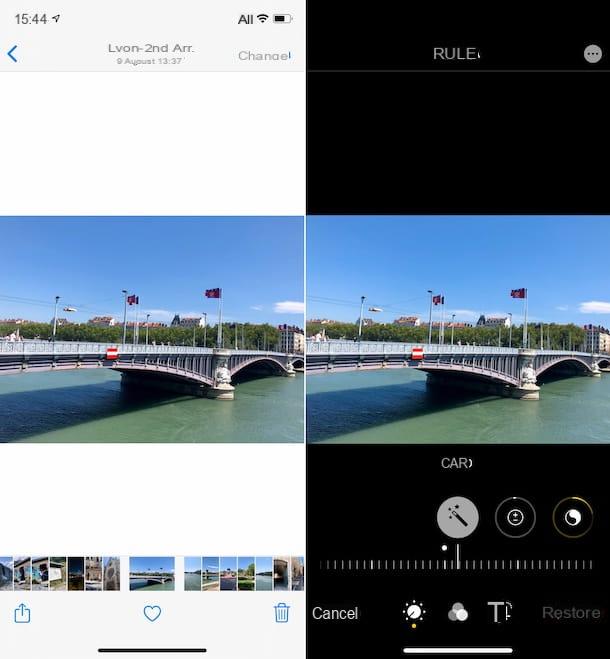
La primera aplicación que te sugiero que consideres, si quieres hacer cambios en las fotos tomadas, es Foto: la herramienta incluida "estándar" en iOS para ver, administrar y, de hecho, editar fotos tomadas con el iPhone.
Para usarlo, simplemente toque elicono Aplicación de fotos (la que tiene el fondo blanco y la flor multicolor) que encuentre en la pantalla de inicio, luego seleccione las fotos que desea modificar (puede buscarlas usando la sección Foto, Para ti oa través de eso Álbum). Una vez que hayas abierto la foto en relación con la que te interesa actuar, toca el elemento Modificación en la parte superior derecha.
Luego, use las herramientas disponibles en la parte inferior de la nueva pantalla que se muestra para realizar los cambios necesarios. El instrumento Auto le permite mejorar automáticamente la foto, mientras que para intervenir en los parámetros individuales debe tocar los botones exposición, Brillantez, Puntos de luz, Sombras, etc. que siempre encuentras en la parte inferior y aprovechas la barra de ajuste adecuada.
También puede embellecer su imagen aplicándole filtros. Para hacer esto, toque el icono con i tres círculos superpuestos en la parte inferior de la pantalla y elija el filtro que prefiera de la lista propuesta, ajustando también su intensidad mediante la barra relativa.
Si, por el contrario, desea cortar la imagen o cambiar su orientación, seleccione el icono de cortador ubicado en la parte inferior de la pantalla y utilice los botones y las barras de ajuste ad hoc. Cuando se completen los cambios, toque el elemento final ubicado en la parte inferior derecha, para guardar los cambios.
VSCO
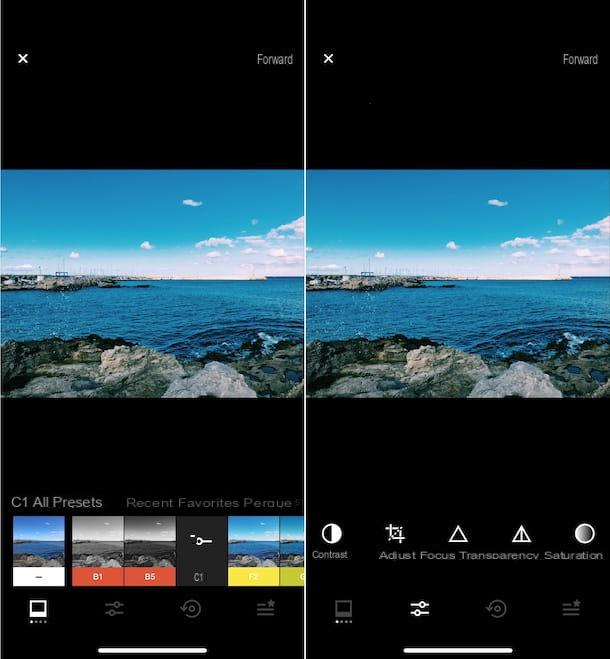
Otra aplicación que te recomiendo que pruebes es VSCO. Es una herramienta que ofrece funciones de edición avanzadas, pero también te permite retocar tus fotos (y videos) con ajustes preestablecidos listos para usar. Tiene una interfaz mínima y es bastante simple de usar. También incluye funciones sociales, para compartir y ver tomas editadas. Es gratis, pero ofrece compras dentro de la aplicación (por $ 1,09) para desbloquear funciones y ajustes preestablecidos adicionales.
Para descargar VSCO en su iPhone, visite la sección correspondiente de la App Store, toque el botón Ottieni, así que en eso Instalar y autoriza la descarga usando ID de la cara, tocar ID o contraseña dell'ID Apple. Luego, inicie la aplicación tocando el botón Abri que ves en la pantalla o en el relativo icono que se ha agregado a la pantalla de inicio.
Una vez que aparezca la pantalla VSCO, crear una cuenta para poder utilizar el servicio, eligiendo una de las opciones de grabación disponibles, luego otorgue la aplicación a los distintos permisos requerido. En este punto, toque el icono con i dos hojas ubicado en la parte inferior, presione el botón Importa una foto, selecciona la foto en relación a la que te interesa ir a actuar y toca la redacción Editar imagen. Luego, presione el botón con i cursores ubicado en la parte inferior de la pantalla.
En la pantalla que ve ahora, si desea aplicar uno de los ajustes preestablecidos disponibles, seleccione el que prefiera de la lista a continuación. Si lo considera necesario, también puede cambiar su intensidad presionando el nombre del preset dos veces y moviendo la barra de ajuste correspondiente.
Para intervenir en parámetros como el contraste, el enfoque, la exposición, etc., haga clic en el botón con i cursores que se encuentra en la parte inferior de la pantalla, luego en el nombre de la herramienta que desea usar y use los comandos disponibles.
Cuando se completen los cambios, toque la redacción adelante ubicado en la parte superior derecha, agregue (si lo desea) un título e indique el lugar donde se tomó la foto, luego presione el botón Guardar y publicar. Al hacerlo, la foto editada no solo se guardará en el rollo de la cámara de iOS, sino que también se compartirá en la red VSCO. Si desea evitar que esto suceda, hágalo aparecer antes de continuar con el guardado. OFF el interruptor ubicado al lado del artículo Publicar en VSCO.
Aplicación para ocultar fotos de iPhone
Buscando aplicación para ocultar fotos en iPhone ¿A través del cual puedes proteger tus disparos de miradas indiscretas? Diría entonces que los recursos que he encontrado a continuación son los más adecuados para ti.
Foto

Foto, la aplicación predeterminada de iOS para ver, administrar y editar fotos en el iPhone que mencioné en las líneas anteriores, también incluye una función especial que te permite ocultar imágenes específicas en la Galería, moviéndolas a un álbum especial, para que sean invisibles a los ojos de quienes navegan por la fuente principal de la aplicación.
Para usar la función en cuestión, toque elicono Aplicación de fotos (la que tiene el fondo blanco y la flor multicolor), seleccione las imágenes que desea ocultar (puede buscarlas usando la sección Foto, Para ti oa través de eso Álbum), toque en el botón de compartir (el que tiene el cuadrado y la flecha) ubicado en la parte inferior izquierda, elija la opción ocultar del menú que se abre y toca la redacción Ocultar fotos en el menú adicional que se muestra.
Las fotos que vas a ocultar como te acabo de indicar serán entonces accesibles única y exclusivamente accediendo al apartado Álbum aplicación y seleccionando el elemento Oculto encontrado al desplazarse hacia abajo en la pantalla mostrada.
Además, desde la sección anterior, puede actuar restaurando la visualización normal de las fotos en las que ha tenido dudas. Para hacer esto, después de iniciar sesión en el álbum con las fotos ocultas, toque el elemento Seleccionar en la parte superior derecha, elija las imágenes que desea hacer visibles nuevamente en la Galería de iOS, presione botón para compartir en la parte inferior izquierda y toque, en el menú que se abre, en el elemento exposición.
Foto privada Valut

Otra aplicación que puede usar para ocultar las fotos de su iPhone es Bóveda de fotos privadas, que le permite crear una “caja fuerte” en la que importar las imágenes, protegiéndolas con una contraseña numérica. Es gratis, pero ofrece compras dentro de la aplicación (por $ 5,49) para eliminar anuncios y desbloquear otras funciones adicionales.
Para descargar la aplicación, visite la sección correspondiente de la App Store, presione el botón Ottieni, así que en eso Instalar y autoriza la descarga usando ID de la cara, tocar ID o contraseña dell'ID Apple. Luego, inicie la aplicación tocando el botón Abri aparecido en la pantalla o en el relativo icono que se ha agregado a la pantalla de inicio.
Ahora que ve la pantalla principal de Private Photo Vault, toque los botones Comienzo e Código de acceso establecido, luego escriba el Código numérico que es su intención aplicar, elija si desea establecer una dirección de correo electrónico para la recuperación de la imagen (en caso de que olvide la contraseña definida previamente) y presione en secuencia los botones adelante (dos veces seguidas), Estoy de acuerdo e Acepto todo y sigo.
En este punto, seleccione la pestaña Importar que se encuentra en la parte inferior de la pantalla, toque el elemento Fotografía de archivo, entonces eso Álbum principal y permitir que la aplicación acceda al carrete de la cámara de iOS.
Ahora seleccione las fotos para importar a la aplicación y presione el botón final, parte superior derecha. Luego, decida si eliminar las imágenes originales de la aplicación Fotos de iOS (que es la opción recomendada) o conservarlas.
A partir de ahora, para poder acceder a las fotos almacenadas a través de Private Photo Vault, todo lo que tienes que hacer es ingresar la contraseña previamente configurada al desbloquear la aplicación, ir a la pestaña Álbum y seleccione el álbum llamado Álbum principal.
Además de como acabo de indicar, puedes transferir las imágenes a ocultar en el iPhone desde el ordenador, accediendo al apartado Importa> Transferencia de archivos de iTunes de la aplicación, y también puedes tomar fotos en este momento, yendo a la sección Importar> Cámara, seleccionando el álbum que desea usar y usando la cámara de su iPhone.
Además, te informo que, si lo crees necesario, puedes organizar las imágenes importadas a la aplicación en álbumes de tu elección y protegerlas con una contraseña adicional. Para hacer esto, toque el botón (+) ubicado en la parte superior derecha, escriba el nombre del álbum y la contraseña que desea usar en los campos ad hoc y toque el elemento Crea.
A continuación, seleccione el álbum Álbum principal en la pantalla de inicio de la aplicación, toque el elemento Modificación en la parte superior derecha, elija las fotos para mover al nuevo álbum, toque el elemento Para cambiar ubicado en la parte inferior y seleccione el álbum creado previamente para continuar.
Cuando y si lo desea, puede hacer que las fotos sean visibles nuevamente en la Galería de iOS, seleccionando las imágenes de su interés guardadas en Private Photo Vault, como expliqué algunas líneas arriba, tocando el elemento exportación ubicado debajo y eligiendo la opción Cámara rollo en el menú que se abre.
Más aplicaciones de fotos para iPhone

Finalmente, quiero reportarte más aplicaciones para fotos para iPhone que puedes considerar usar como alternativa a las que ya te he informado en las líneas anteriores y para realizar otras operaciones, siempre en relación a tus tomas. Los encontrará indicados a continuación.
- haluro - aplicación que te permite tomar fotos de calidad a través de una interfaz de usuario muy intuitiva. Para ser precisos, le permite cambiar la exposición y el enfoque, equilibrar el blanco y el ISO, etc. Las fotos tomadas se pueden guardar tanto en JPG como en RAW y también ofrece la función de vista de gran angular. Cuesta 6,99 euros.
- Cámara + 2 - otra aplicación para tomar fotografías con el iPhone, apta tanto para los usuarios más experimentados en fotografía, que pueden aprovechar los controles manuales avanzados, como para los novatos en el sector. Además, si su modelo de iPhone tiene más de una cámara, puede utilizar la función de gran angular o telefoto. Cuesta 5,49 euros.
- PicsArt - aplicación que le permite realizar cambios en las fotos agregando efectos, marcos, pegatinas y diversas decoraciones. También te permite crear collages de imágenes. Es muy sencillo de usar y es gratuito, pero para eliminar la publicidad y desbloquear otras funciones extra es necesario realizar compras dentro de la aplicación (con un coste base de 1,09 euros).
- Pixlr - es una aplicación de renombre a través de la cual puedes modificar todos los parámetros principales de las fotos, agregar varios efectos y crear hermosos collages. Es gratis, pero ofrece compras dentro de la aplicación (desde $ 1,09) para desbloquear herramientas adicionales y eliminar anuncios.
- Escáner de fotos en Photomyne - Aplicación especializada en la digitalización de fotografías en papel, muy sencilla de utilizar y que incluye útiles herramientas para mejorar automáticamente las imágenes escaneadas. Es de descarga gratuita, pero ofrece compras dentro de la aplicación (con un coste base de 1,09 euros) para utilizar el servicio.
- Memorias - otro escáner fotográfico que utiliza un potente algoritmo que detecta automáticamente la orientación de las imágenes a capturar y la relación de aspecto relativa. Es gratis, pero para desbloquear todas las funciones necesitas realizar compras dentro de la aplicación (a un coste de 3,49 €).
- Mantener a salvo - Excelente aplicación para ocultar fotos en iPhone que brinda a sus usuarios un espacio en su nube para almacenar de manera segura archivos de varios tipos, incluidas imágenes. Es gratis, pero le permite mantener hasta un máximo de 200 artículos, un límite que posiblemente se puede eludir mediante compras dentro de la aplicación (al costo base de $ 9,99 / mes).
- Bóveda - Ocultar fotos y videos - Es una aplicación para ocultar fotos que te permite proteger los contenidos de interés con una contraseña especial. También te permite generar un código falso a través del cual puedes acceder a una carpeta secreta falsa para engañar a los curiosos. Es gratis, pero ofrece compras dentro de la aplicación (desde $ 1,09) para desbloquear funciones adicionales.